Обтекание текстом графических объектов В дизайне печатных изданий очень часто иллюстрация помещается в пределах полосы набора текста, в связи с этим требуется обеспечить обтекание иллюстрации текстом. В программе Adobe Illustrator это достигается следующим образом. Прежде всего необходимо проследить, чтобы "обтекаемые" объекты располагались над текстом в "вертикальной стопке" объектов. Если это не так, то следует выделить иллюстративный объект и выполнить команду Bring to Front (На передний план) меню Object/Arrange (Объект/Моитаж). Если есть желание, при помощи одного из изобразительных инструментов можно создать дополнительные границы вокруг основного объекта, например, точечного изображения. Если требуется, чтобы поля вокруг основного объекта имели цвет или декоративную заливку, то вспомогательный объект должен занимать положение между иллюстративным и текстовым объектами. Невидимый вспомогательный объект поможет точно установить расстояние от текста до иллюстративного объекта. Этот прием можно использовать, например, при создании буквицы.
Затем с помощью инструмента Selection (Выделение) (
Можно обеспечить обтекание текстом любого графического объекта (кроме объектов, созданных с помощью инструмента Paintbrush (Кисть) (
Для того чтобы исключить обтекание текстом, следует выполнить команду Release (Отменить) меню Type/Wrap (Текст/Обтекание).
Основные функции, связанные с форматированием абзацев, т. е- элементов блочных текстов, выполняются с помощью палитры Paragraph (Абзац) (рис. 11.35), которая вызывается на экран одноименной командой меню Type (Текст).
Абзацные отступы Под абзацными отступами (indentation) понимается расстояние между краями строк и границей полосы набора. Отступ может быть как с левой, так и с правой стороны (рис. 11.36), а кроме того, к абзацным отступам относится и красная строка (рис. 11.37). Отступ может быть также положительным и отрицательным (рис. 11.38). При установке значения отступа это значение относится только к выделенному одному или нескольким абзацам. Это позволяет в одном документе (в частности, на одной странице) варьировать расположение абзацев относительно боковых границ полосы набора.
Для того чтобы установить значение абзацного отступа, необходимо выделить с помощью инструмента Selection (Выделение) (
Затем в полях Left indent (Отступ слева). Right indent (Отступ справа) или First Line Left Indent (Абзацный отступ) нужно выбрать значение из списка или ввести их с помощью цифровых клавиш, или уменьшить/увеличить с помощью кнопок со стрелками.
Полиграфисты называют выключкой "доведение в процессе набора строки до заданного формата", но поскольку этот процесс целиком переложен на компьютерную программу, то выключку стали понимать в более широком смысле; как способ организации абзаца относительно условной вертикальной линии- Исходя из этого выключка может быть левой (рис. 11.39), правой (рис. 11.40). центральной (рис. 11.41), по формату (рис. 11.42) и полной (иногда называемой "принудительной") (рис. 11.43).
Для того чтобы установить тот или иной тип выключки, необходимо выделить с помощью инструмента Selection (Выделение) ( Затем следует нажать одну из кнопок (слева направо):
Примером использования полной выключки может служить список организаций в "шапке" документа.
Контроль "свисающей пунктуации" Знаки пунктуации (точки, запятые, кавычки, апостроф, тире, дефис, двоеточие и точка с запятой), когда оказываются в конце строки (рис. 11.44), для обеспечения лучшей "блочности" текста могут выноситься на поля (рис. 11.45).
Для того чтобы обеспечить эту функцию, необходимо выделить с помощью инструмента Selection (Выделение) ( Затем следует установить флажок Hang Punctuation (Висячая пунктуация) в палитре Paragraph (Абзац).
Параметры пробелов Полная выключка обеспечивается увеличением межбуквенных и межсловных пробелов, однако и в абзацах с левой, правой или центральной выключкой можно устанавливать увеличенные или уменьшенные пробелы. И в том и в другом случае установка этих параметров осуществляется в полях группы Word Spacing (Межсловные пробелы) и Letter Spacing (Межбуквенные пробелы) палитры Paragraph (Абзац) (рис. 11.46) Установки в этих полях действуют на весь абзац целиком. Если требуется регулировка пробелов в пределах нескольких букв или слов, необходимо использовать технологию трёкинга. Смотрите об этом выше в разделе "Кернинг и трекинг" данной главы.
Для изменения параметров пробелов необходимо выделить с помощью инструмента Selection (Выделение) ( Если абзац имеет выключку по формату или полную выключку, то становятся доступными все поля:
Для всех остальных типов выключки доступны только поля Desired (Желаемые). Для межсловных пробелов значениями по умолчанию являются;
Для межбуквенных пробелов значениями по умолчанию являются:
Поделитесь этой записью или добавьте в закладки |
Полезные публикации |
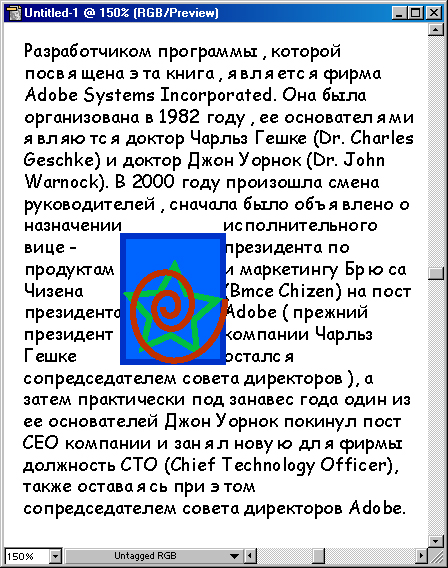
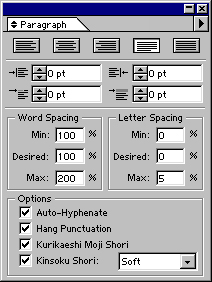
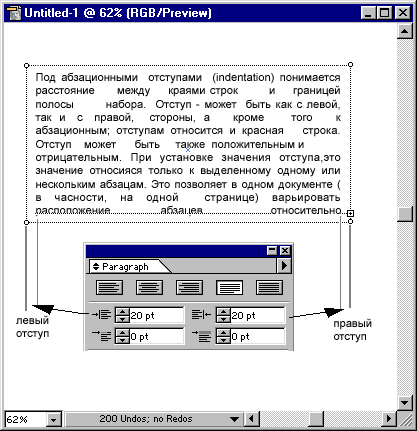
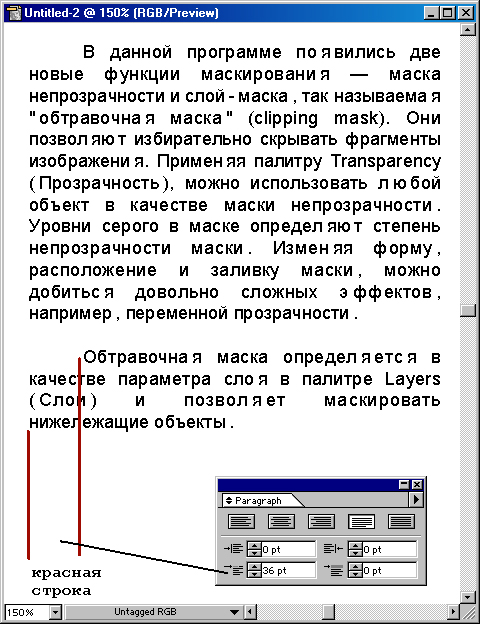
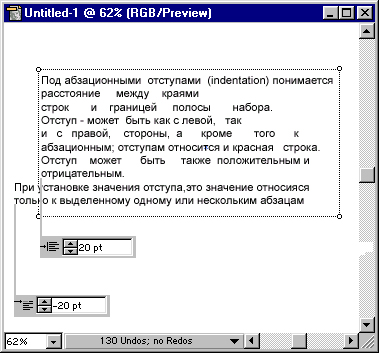
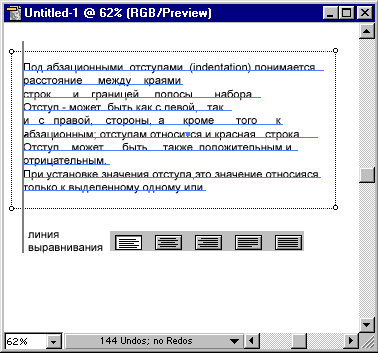
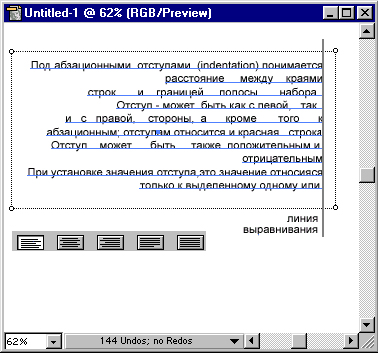
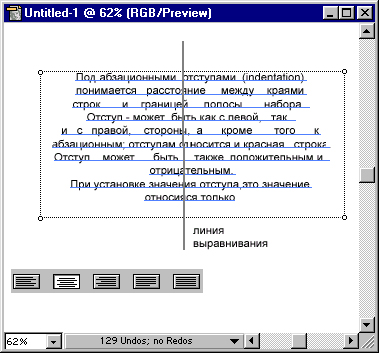
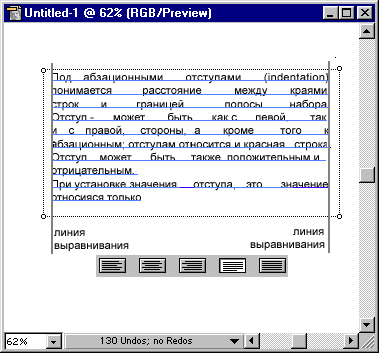
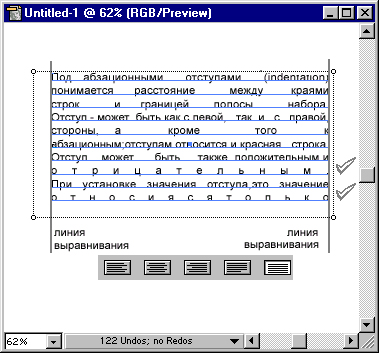
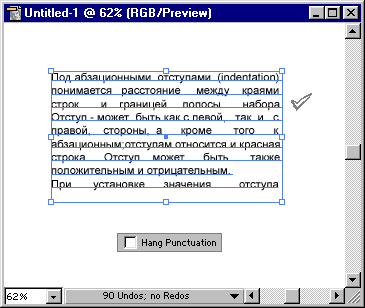
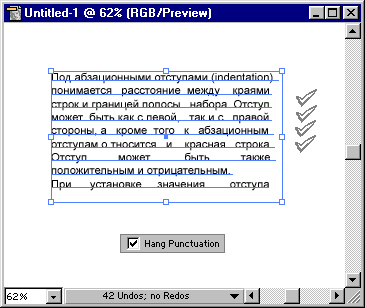
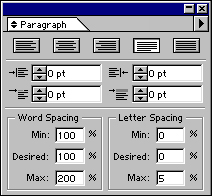
 Главная
Главная